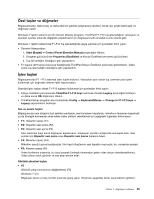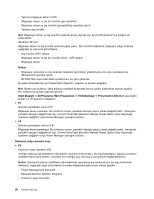Lenovo ThinkPad Edge E420s (Turkish) User Guide - Page 48
Dokunmaya duyarlı tabletin kullanılması, UltraNav ve dış farenin davranışı
 |
View all Lenovo ThinkPad Edge E420s manuals
Add to My Manuals
Save this manual to your list of manuals |
Page 48 highlights
Dokunmaya duyarlı tabletin kullanılması Dokunmaya duyarlı tablet, klavyenin alt tarafındaki TrackPoint düğmelerinin altında bulunan bir tablettir 1 . İşaretçiyi 4 ekran üzerinde hareket ettirmek için parmağınızın ucunu işaretçinin hareket etmesini istediğiniz yönde tablet üzerinde kaydırın. Çoklu dokunma özelliği olan dokunmaya duyarlı tabletin kullanılması Bilgisayarınızın dokunmaya duyarlı tableti, İnternet'te dolaşırken ya da bir belge okurken ya da düzenlerken dokunmatik ekranda iki parmağınız ile yakınlaştırma, uzaklaştırma, kaydırma ya da döndürme yapmanızı sağlayan çoklu dokunma özelliğini destekler. Ayrıntılar için UltraNav'daki Help (Yardım) bölümüne bakın. UltraNav ve dış farenin davranışı Bir USB bağlacına dış fare bağlarsanız, dış fareyi TrackPoint ve dokunmaya duyarlı tabletle aynı anda kullanabilirsiniz. TrackPoint ya da dokunmaya duyarlı tabletin devre dışı bırakılması TrackPoint ya da dokunmaya duyarlı tableti devre dışı bırakmak isterseniz aşağıdakilerden birini yapın: UltraNav özellikleri penceresinde ayarları yapılandırın: Windows 7 için 1. Start (Başlat) ➙ Control Panel (Denetim Masası) ➙ Hardware and Sound (Donanım ve Ses) ➙ Mouse (Fare) seçeneğini belirleyin. 2. UltraNav sekmesini tıklatın. 3. TrackPoint'i devre dışı bırakmak için Enable TrackPoint (TrackPoint'i etkinleştir) onay kutusundaki işareti kaldırın. Dokunmaya duyarlı tableti devre dışı bırakmak için Enable touch pad (Dokunmaya duyarlı tableti etkinleştir) onay kutusundaki işareti kaldırın. 4. OK (Tamam) seçeneğini tıklatın. Windows XP işletim sisteminde: 30 Kullanma Kılavuzu